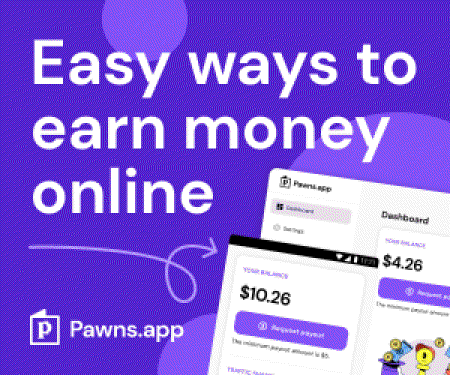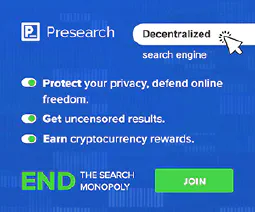अंतिम गाइड: अपने Google पिक्सेल डिवाइस पर ग्राफीन ओएस इंस्टॉल करना

Table of Contents
अपने Google पिक्सेल डिवाइस पर ग्राफीन ओएस कैसे स्थापित करें
ग्राफीन ओएस एंड्रॉइड प्लेटफॉर्म पर आधारित एक ओपन-सोर्स, गोपनीयता-केंद्रित ऑपरेटिंग सिस्टम है। यह बढ़ी हुई सुरक्षा सुविधाएँ और गोपनीयता सुरक्षा प्रदान करता है, जिससे यह डेटा गोपनीयता और सुरक्षा के बारे में चिंतित व्यक्तियों के लिए एक उत्कृष्ट विकल्प बन जाता है। यदि आप एक Google पिक्सेल डिवाइस के मालिक हैं और ग्राफीन ओएस पर स्विच करना चाहते हैं, तो यह लेख आपको इंस्टॉलेशन प्रक्रिया के माध्यम से चरण दर चरण मार्गदर्शन करेगा।
पूर्वापेक्षाएँ
स्थापना प्रक्रिया शुरू करने से पहले, कुछ आवश्यक शर्तें हैं जिन्हें आपको पूरा करना होगा:
अपने डेटा का बैकअप लें: ग्राफीन ओएस इंस्टॉल करने से आपके डिवाइस का सारा डेटा मिट जाएगा। सुनिश्चित करें कि आपने सभी महत्वपूर्ण फाइलों, फोटो, संपर्कों और अन्य डेटा को सुरक्षित स्थान पर बैकअप कर लिया है।
बूटलोडर को अनलॉक करें: बूटलोडर सॉफ्टवेयर का एक टुकड़ा है जो आपके डिवाइस को चालू करने पर सिस्टम को इनिशियलाइज़ करता है। बूटलोडर को अनलॉक करने से आप ग्रैफेन ओएस जैसे कस्टम सॉफ़्टवेयर इंस्टॉल कर सकते हैं। प्रत्येक Google पिक्सेल डिवाइस में बूटलोडर को अनलॉक करने की एक विशिष्ट प्रक्रिया होती है। इसे अनलॉक करने का तरीका जानने के लिए अपने डिवाइस मॉडल के लिए आधिकारिक दस्तावेज़ देखें।
- अपने डिवाइस को चार्ज करें: इंस्टॉलेशन प्रक्रिया शुरू करने से पहले सुनिश्चित करें कि आपके डिवाइस में पर्याप्त बैटरी चार्ज है। स्थापना के दौरान बैटरी खत्म होने से त्रुटियां या रुकावट हो सकती है।
ग्राफीन ओएस इंस्टॉल करना
अपने Google पिक्सेल डिवाइस पर ग्राफीन ओएस स्थापित करने के लिए नीचे दिए गए चरणों का पालन करें:
चरण 1: ग्राफीन ओएस छवि डाउनलोड करें
आधिकारिक ग्रैफेन ओएस वेबसाइट पर जाएं https://grapheneos.org and navigate to the Releases section अपने विशिष्ट Google पिक्सेल मॉडल के लिए उपयुक्त छवि फ़ाइल चुनें और इसे अपने कंप्यूटर पर डाउनलोड करें।
चरण 2: छवि सत्यापित करें
डाउनलोड की गई छवि की अखंडता सुनिश्चित करने के लिए, आपको इसके क्रिप्टोग्राफ़िक हस्ताक्षर को सत्यापित करना चाहिए। आधिकारिक ग्राफीन ओएस प्रलेखन विभिन्न ऑपरेटिंग सिस्टम का उपयोग करके छवि को सत्यापित करने के तरीके पर विस्तृत निर्देश प्रदान करता है। आप दस्तावेज़ीकरण पा सकते हैं here
चरण 3: डेवलपर विकल्प और यूएसबी डिबगिंग सक्षम करें
- अपने Google पिक्सेल डिवाइस पर सेटिंग ऐप पर जाएं।
- नीचे स्क्रॉल करें और “फ़ोन के बारे में” पर टैप करें।
- डेवलपर विकल्पों को सक्षम करने के लिए “बिल्ड नंबर” पर सात बार टैप करें।
- मुख्य सेटिंग्स पृष्ठ पर वापस जाएं और “डेवलपर विकल्प” पर टैप करें।
- यूएसबी डिबगिंग सक्षम करें।
चरण 4: अपने डिवाइस को कंप्यूटर से कनेक्ट करें
अपने Google पिक्सेल डिवाइस को अपने कंप्यूटर से कनेक्ट करने के लिए USB केबल का उपयोग करें।
चरण 5: अपने डिवाइस को फास्टबूट मोड में बूट करें
आपके पास होना चाहिए android development tools आपकी मशीन पर पहले से ही स्थापित है।
- अपने कंप्यूटर पर कमांड प्रॉम्प्ट या टर्मिनल विंडो खोलें।
- अपने डिवाइस को फास्टबूट मोड में बूट करने के लिए निम्न आदेश दर्ज करें:
adb reboot bootloader
चरण 6: ग्राफीन ओएस इमेज को फ्लैश करें
- एक बार जब आपका डिवाइस फास्टबूट मोड में होता है, तो अपने डिवाइस पर ग्रैफेन ओएस छवि को फ्लैश करने के लिए निम्न आदेश का उपयोग करें:
fastboot flashall
यह कमांड आपके डिवाइस के सभी मौजूदा डेटा को मिटा देगा और ग्राफीन ओएस इंस्टॉल कर देगा।
- चमकती प्रक्रिया पूरी होने तक प्रतीक्षा करें।
चरण 7: अपने डिवाइस को रीबूट करें
स्थापना प्रक्रिया पूर्ण होने के बाद, निम्न आदेश दर्ज करके अपने डिवाइस को रीबूट करें:
fastboot reboot
चरण 8: ग्राफीन ओएस सेट अप करें
अपने Google Pixel डिवाइस पर ग्राफीन OS सेट करने के लिए ऑन-स्क्रीन निर्देशों का पालन करें। अपनी प्राथमिकताओं के अनुसार सेटिंग्स को कॉन्फ़िगर करने के लिए अपना समय लें।
निष्कर्ष
अपने Google पिक्सेल डिवाइस पर ग्रैफेन ओएस इंस्टॉल करना आपको उन्नत गोपनीयता और सुरक्षा सुविधाएं प्रदान कर सकता है। इस गाइड में उल्लिखित चरणों का पालन करके, आप अपने डिवाइस को नियंत्रित कर सकते हैं और संभावित खतरों से अपनी व्यक्तिगत जानकारी की रक्षा कर सकते हैं। स्थापना के साथ आगे बढ़ने से पहले अपने डेटा का बैकअप लेना याद रखें, और सफल स्थापना सुनिश्चित करने के लिए प्रत्येक चरण का सावधानीपूर्वक पालन करें। ग्राफीन ओएस द्वारा प्रदान किए जाने वाले गोपनीयता और सुरक्षा लाभों का आनंद लें!
संदर्भ
- Graphene OS Website
- Android Developer Website
- Android Debug Bridge (ADB) Documentation
- Fastboot Documentation
- Google Pixel Device Compatibility List
- Google Developer Documentation - Unlocking the Bootloader
- Google Developer Documentation - Factory Images